 |
Совершить платеж в адрес организации, которой нет в списке получателей платежа
|
|
|
|
Чтобы оплатить счет компании, которой нет в списке получателей платежа, воспользуйтесь формой «Платеж по произвольным реквизитам» на вкладке «Операции».


Все данные для заполнения формы (реквизиты получателя) содержатся в квитанции на оплату выставляемой Вам организацией. Также реквизиты обычно указываются в договоре с компанией или организацией.
Вы можете запросить реквизиты отдельно от договора, как правило, любая компания или организация без труда передаст вам эту информацию.
Реквизиты, необходимые для перевода средств юридическому лицу:
ü наименование получателя
ü ИНН получателя.
ü номер счета получателя;
ü БИК (при вводе цифр, появляется список БИК с указанием банка)
Для некоторых компаний или организаций потребуется указывать дополнительные реквизиты платежа или заполнить поле «Назначение платежа», в которое необходимо внести всю необходимую информацию для однозначной идентификации платежа или для сообщения получателю дополнительных сведений (кроме суммы) реквизитов платежа. Данную операцию потребуется подтвердить одноразовым паролем.
Важно! Бюджетные и налоговые платежи в данном пункте не совершаются!
Перевести средства на счет или карту другого частного лица
Перевод с карты на карту
Чтобы перевести средства частному лицу на банковскую карту, перейдите в раздел «Операции/Перевод на карту».

В данном разделе операции перевода возможны только с банковской карты и осуществляются только в пределах Сбербанка России.
Для совершения перевода выберите карту, с которой будут списаны средства.
При переводе на свою карту, укажите «Выбрать свою карту» и выберите из списка карту, на которую будут зачислены средства.
|
|
|

При переводе на чужую карту укажите «Ввести новые реквизиты операции» и в поле «Номер карты» укажите номер карты получателя.

Важно! Переводы на свою карту со вклада осуществляются в разделе «Перевести на счет»
Переводы со вклада
Перейдите в раздел «Операции/Перевести на счет» и выберете раздел для перевода.
Вы можете перевести средства на свой вклад или на любой счет физического лица, открытый как в подразделении Сбербанка России, так и в других банках Российской Федерации.

Набор полей в форме перевода на вклад меняется в зависимости от выбранного способа перевода.
Важно! Переводы со своего вклада на карту осуществляются в разделе «На свои счета». Переводы осуществляются только на свою карту, и только в пределах счетов, указанных в договоре на Сбербанк ОнЛ@йн.
Важно! Переводы с карты на карту осуществляются в разделе «Перевести на карту».
Важно! Переводы со вклада возможны только в том случае, если условия вклада позволяют списание средств.
Важно! Перевести средства на кредитную карту возможно только с другой карты в разделе «Перевести на карту».
Важно! Переводы осуществляются только в валюте Российской Федерации по рублевым счетам и картам.
Перевод на свой вклад/карту
Выберите раздел «На свои счета». В поле «Счет списания», выберете счет, с которого вы хотите списать денежные средств. В поле «Счет зачисления» выберите свой вклад/карту, на который вы хотите перевести средства. Укажите требуемую сумму в поле «Сумма».
Перевод на счет другого физического лица (только со счетов вкладов!!)
Выберете раздел «На счета в СБ РФ» или «На счет в других банках» в зависимости от банка получателя. В поле «Счет списания», выберете счет, с которого вы хотите списать денежные средств. Заполните поля: «Счет зачисления», «ФИО получателя» и в случае другого банка «БИК банка получателя»
|
|
|
Кредиты
Чтобы просмотреть информацию по кредитам, полученным в Сбербанке России, перейдите в раздел «Кредиты».
* Раздел «Кредиты» недоступен для клиентов, не подключавших услугу в отделении Сбербанка России». В разделе «Кредиты» отображена информация обо всех Ваших кредитах.

Чтобы просмотреть подробную информацию о кредите перейдите на страницу нужного кредита.


Для оплаты кредита необходимо нажать кнопку «Запросить задолженность»


 Через 5 – 10 минут, проверить, что дата последнего обновления информации по кредиту соответствует текущей дате и нажать «Оплата кредита»
Через 5 – 10 минут, проверить, что дата последнего обновления информации по кредиту соответствует текущей дате и нажать «Оплата кредита»

В разделе «Оплата кредита» выберите карту или счет для оплаты. Сумма будет проставлена автоматически на дату обновления информации. Если вы хотите оплатить сумму больше, чем минимальный текущий платеж, введите сумму вручную.
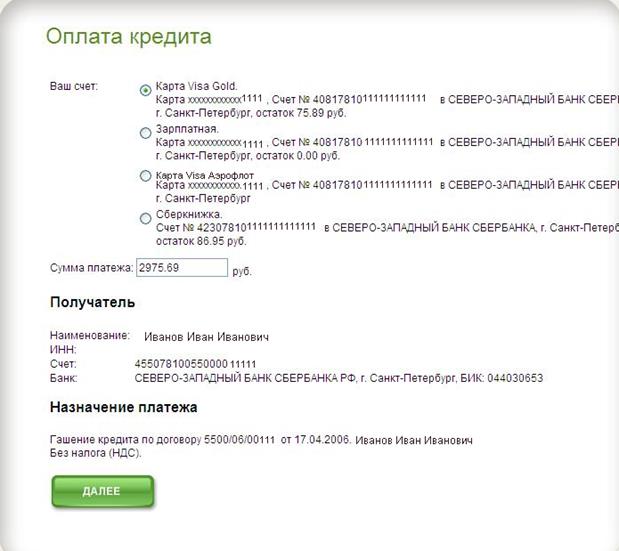
Важно! Погашение кредитов с аннуитетным способом погашения запрещено!
Для проверки совершенных платежей, вы можете посмотреть «Историю платежей по кредиту», где будут отражены все платежи, независимо от их способа (интернет-платежи, банкоматы, терминалы, мобильный банк, блиц-оплата). Для этого, Вам необходимо кликнуть на разделе «График платежей»


поставить галочку в графе «Показать информацию по совершенным платежам». После этого внизу появятся фактически проведенные платежи. Платежи отражаются через 1 - 2 рабочих дня, после 12 часов.

4.6 История операций в Сбербанк ОнЛ@йн
Чтобы просмотреть операции, проведенные Вами через Сбербанк ОнЛ@йн, перейдите в раздел «История операций в Сбербанк ОнЛ@йн». В настоящий момент в истории не отражаются операции перевода средств с карты на карту.
Вы можете просмотреть список всех совершенных Вами операций или воспользоваться фильтром в верхней части страницы, чтобы отсортировать или найти операции: по карте/вкладу, периоду, номеру, типу операций, сумме или статусу операции.

Каждая операция имеет один из следующих окончательных статусов:
«Исполнена» - операция успешно исполнена банком;
«Возвращена» - операция не успешна.
«Не принята банком» - операция не успешна
Кроме того, по каждой операции отражаются промежуточные статусы, которые указывают на то, что документ находится в работе:
|
|
|

.
В случае, получения статуса «Возвращен», вы можете кликнуть на статусе и узнать причину отказа в платеже:

|
|
|


